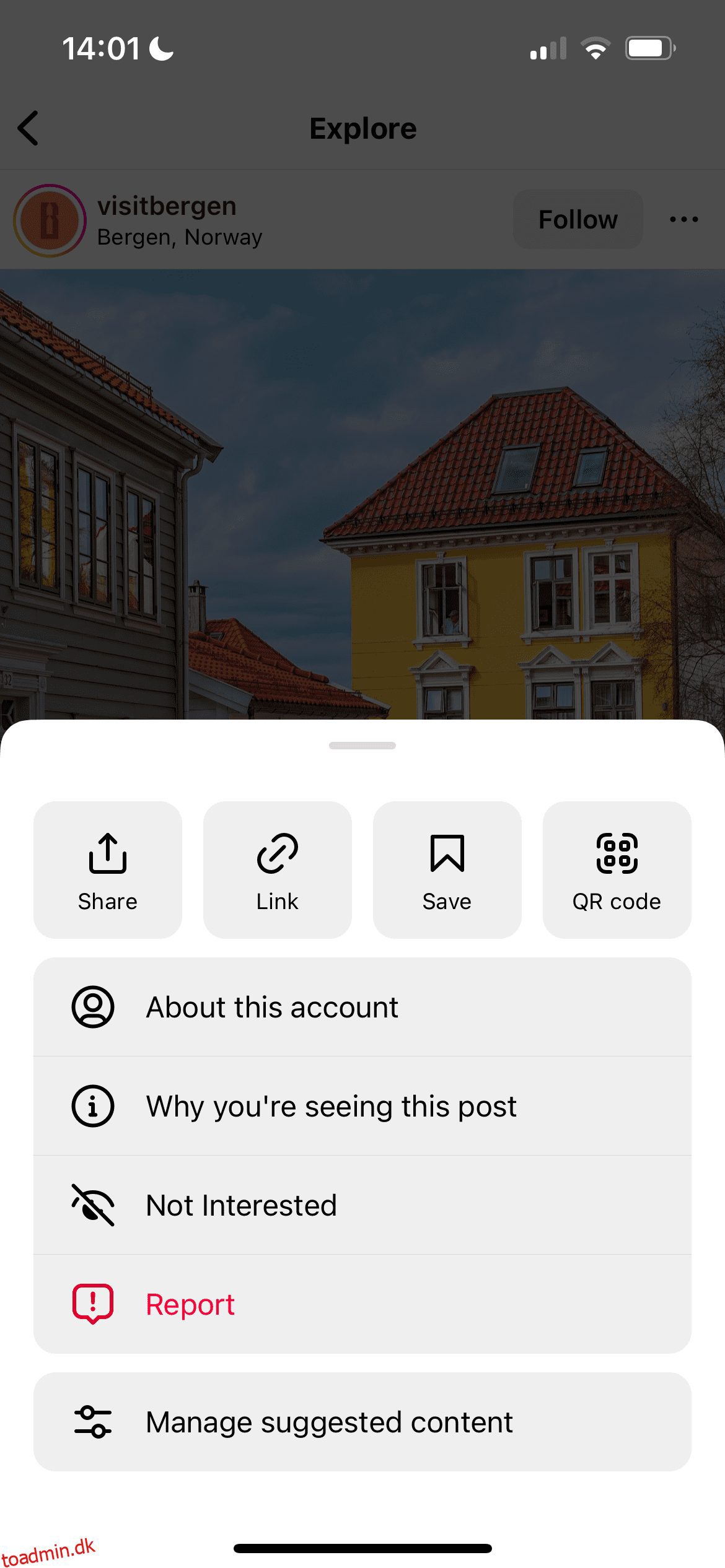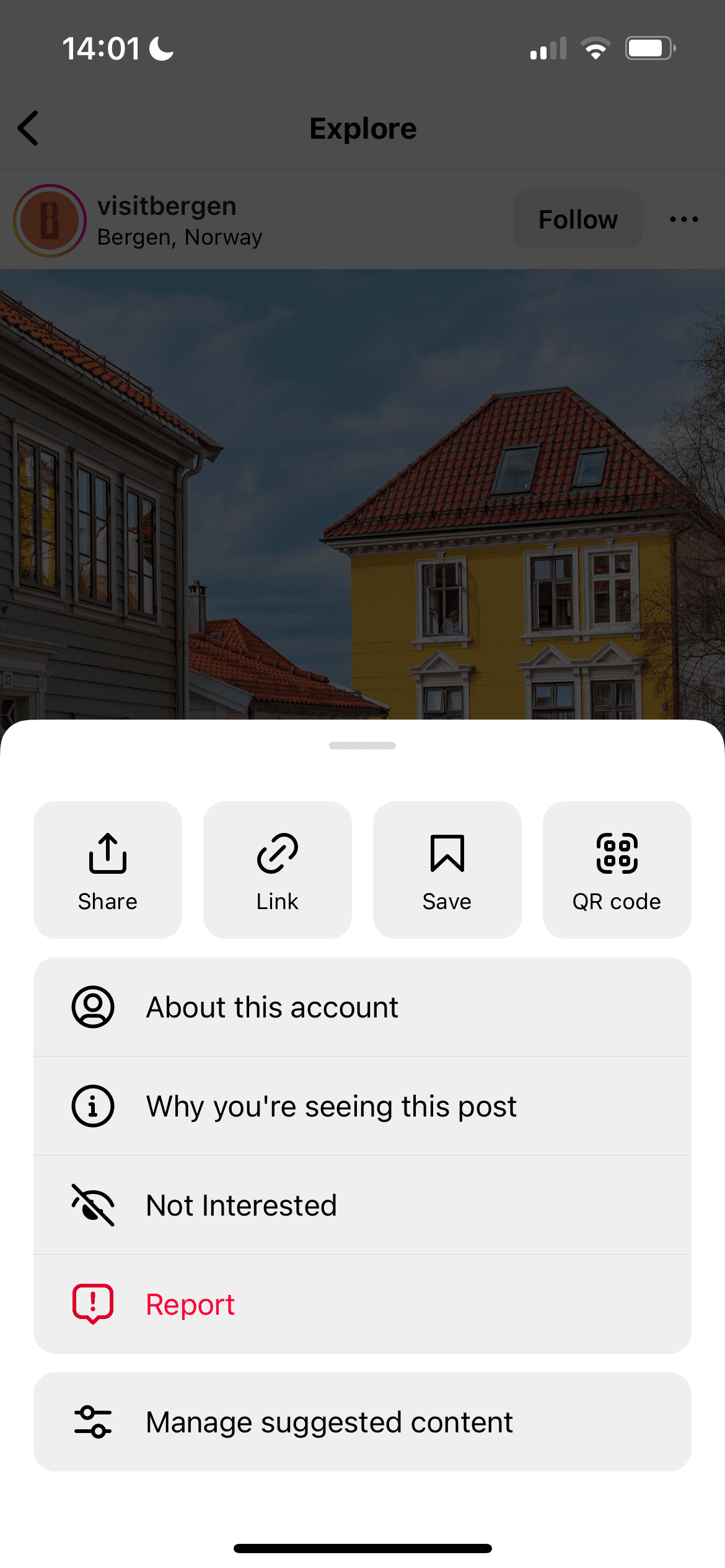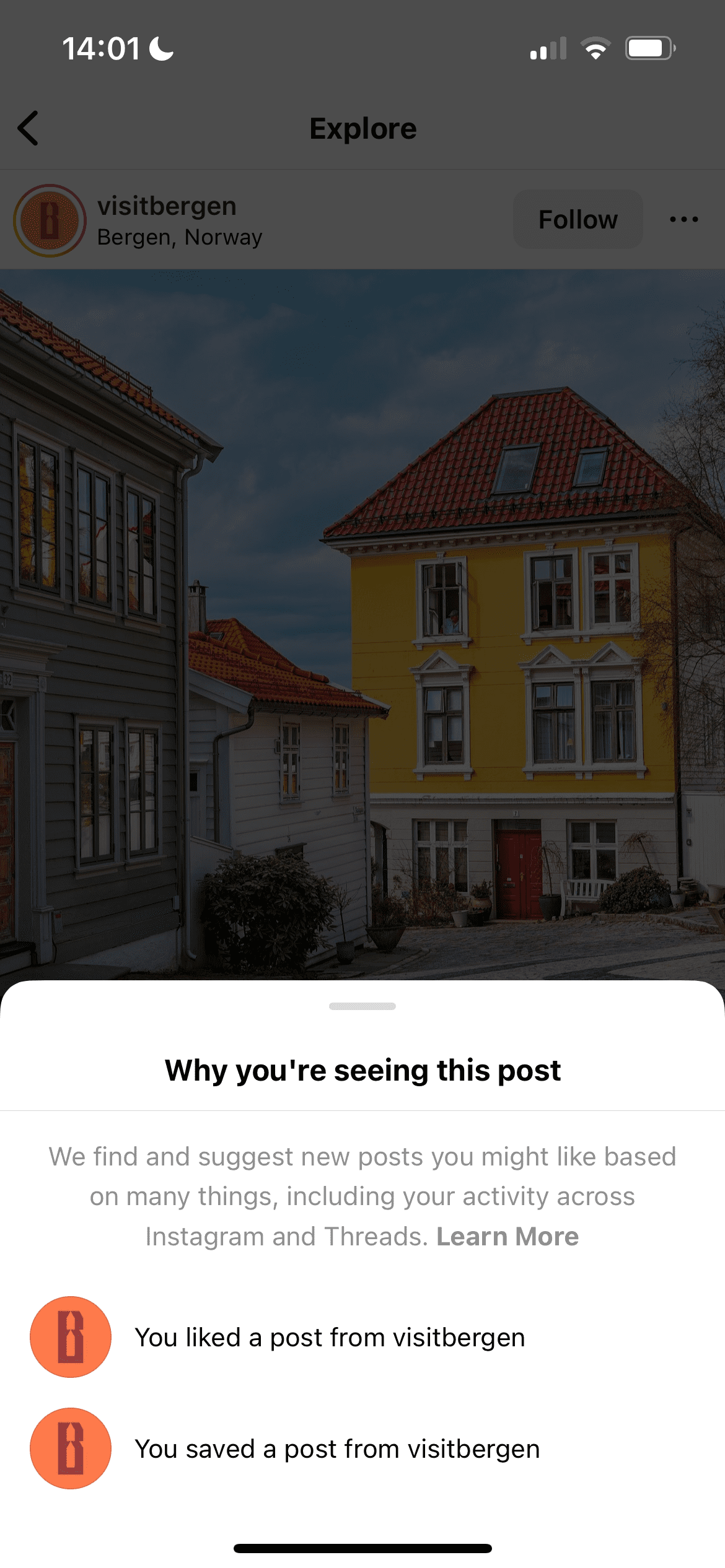Indholdsfortegnelse
hurtige links
Nøgle takeaways
- Instagrams Udforsk-side anbefaler indhold baseret på faktorer som dine gemte opslag, likes billeder, fulgte konti og set Reels.
- Nogle af måderne at forbedre din Udforsk-side på inkluderer at rydde din søgehistorik, markere indlæg som “Ikke interesseret” og kontrollere, hvilke annoncer der vises i dit feed.
- Ændring af din adfærd på Instagram ved at følge eller ikke følge konti kan også forbedre din Udforsk-side.
Har du nogensinde gennemset din Instagram Udforsk-side og undret dig over, hvorfor indholdet ikke er relevant for dine interesser? Du kan gøre flere ting for at ændre, hvad du ser på dit Instagram Explore-feed.
Hvordan vælger Instagram indhold til din Explore-side?
Indlæg på siden Udforsk er baseret på de personer, du følger, og det indhold, du interagerer med. Hver af følgende faktorer kan påvirke, hvad du ser:
- Indlæg du har gemt.
- Indlæg du har kunnet lide.
- Indlæg anbefalet af Instagram.
- Konti du følger.
- Indhold, der ligner indlæg, du har interageret med.
- Videoer du har set.
Hvis du trykker på ikonet med tre prikker og vælger Hvorfor du ser dette indlæg, vil Instagram give en forklaring.
Sådan ændrer du din Udforsk-side på Instagram
Hvis din Instagram ikke afspejler dine interesser, er der måder at rydde op på din Instagram-konto. Men den bedste måde at ændre indholdet på din Udforsk-side på er at ændre din adfærd på appen.
Følger du for eksempel en masse skønhedsinfluenter, vil du højst sandsynligt se en masse skønhedsindhold. På samme måde vil du sandsynligvis se en masse indlæg fra atleter, hvis du følger sportsrelaterede konti.
Selvom Instagram ikke har en nulstillingsmulighed, der øjeblikkeligt ændrer din Udforsk-side, kan du prøve hver af følgende metoder for at få bedre anbefalinger.
1. Ryd din Instagram-søgehistorik
At rydde din søgehistorik på Instagram er en ret ligetil proces. Alt du skal gøre er at følge nedenstående trin.
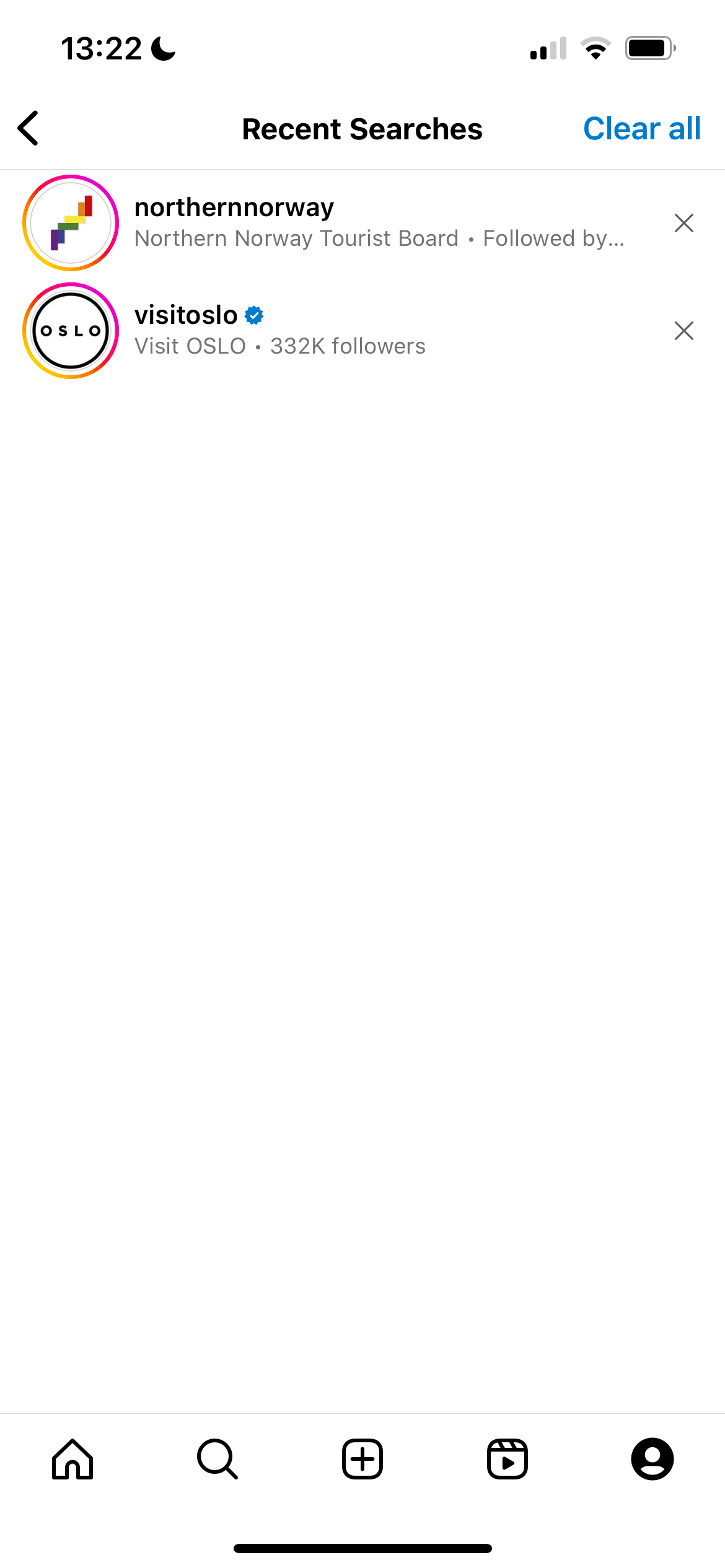
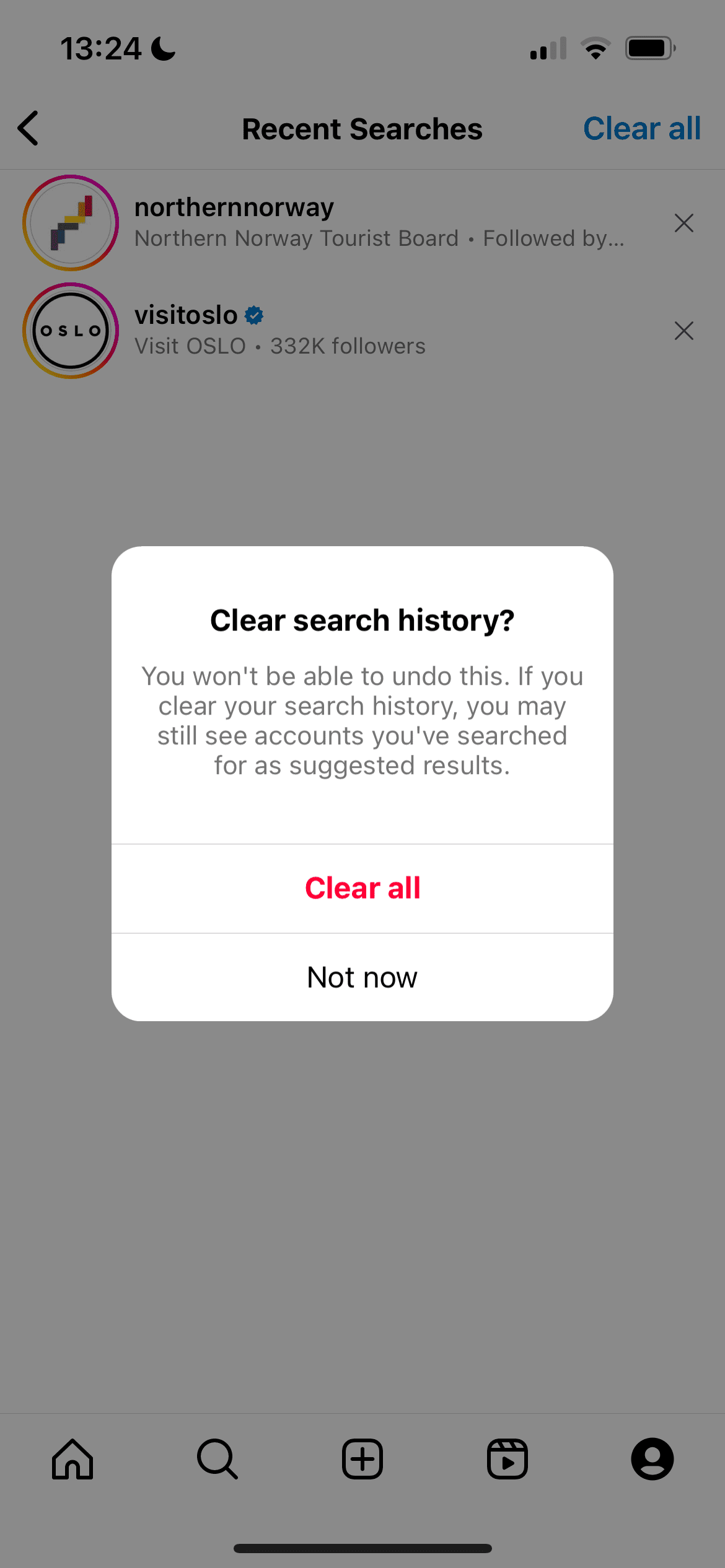
2. Marker Instagram-indhold som “Ikke interesseret”
Du kan manuelt ændre din Udforsk-side ved individuelt at fjerne indlæg, du ikke kan lide. Alt du skal gøre er at fortælle Instagram, at du ikke er interesseret i det indhold, du ser.
For at gøre dette skal du følge disse trin:
3. Skjul indhold på dit Instagram-hjemmefeed
En anden måde at ændre din Udforsk-side på er ved at skjule bestemte indlæg fra dit feed. Processen minder ret meget om at markere indhold som “Ikke interesseret”, men kræver forskellige trin.
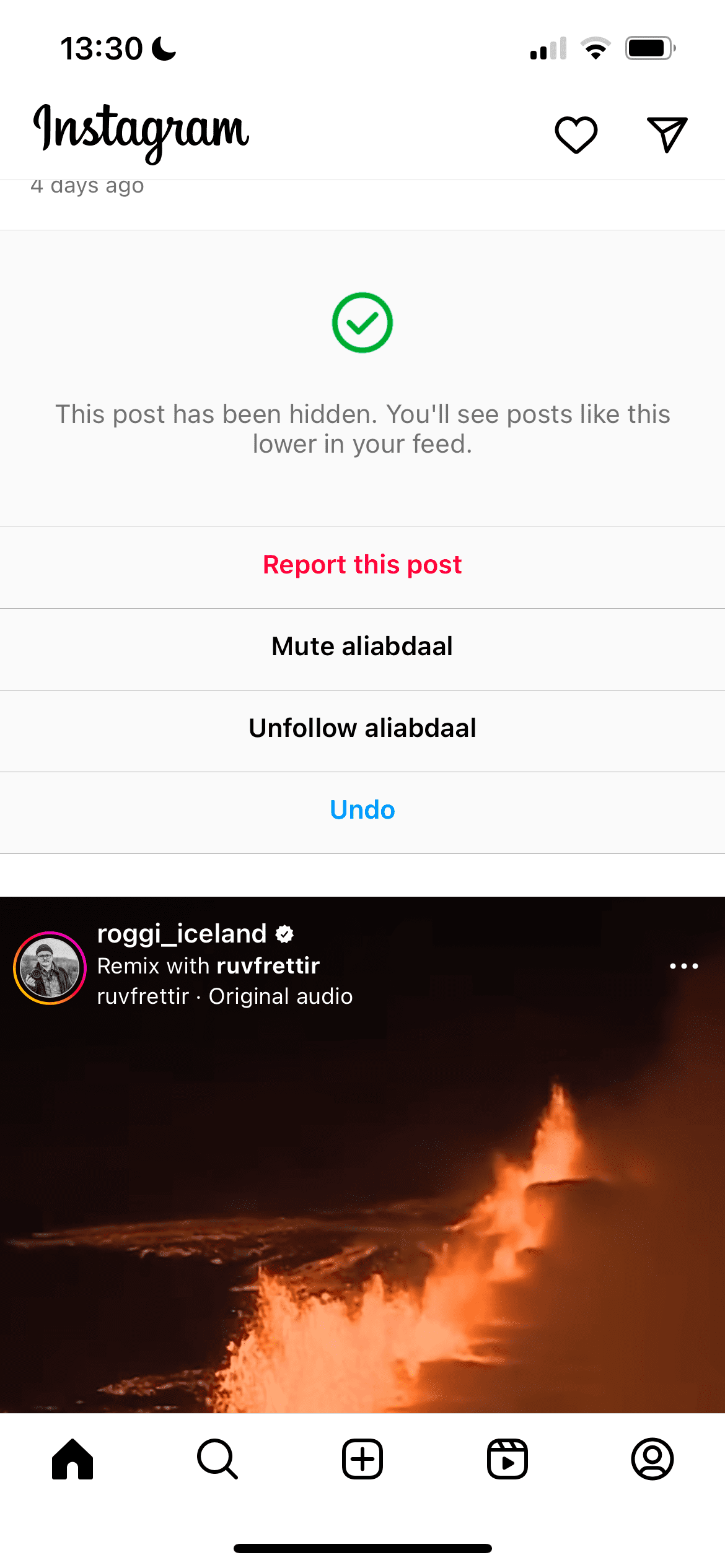
Du vil måske rydde din konto yderligere og begynde at tænke på, hvem du skal stoppe med at følge på Instagram, hvis du ser en masse indhold, du er ligeglad med.
Du kan også slippe af med alle foreslåede opslag på Instagram i 30 dage.
4. Ryd din Instagram-cache
Når du gennemser Instagram og besøger forskellige profiler ofte, gemmer Instagram disse data – hvilket gør det nemmere at genindlæse velkendt indhold, næste gang du besøger disse sider. Rydning af din cache giver dig mulighed for at fjerne din søgehistorik eller andre midlertidige data.
Hvis du fjerner både dine cachelagrede data og appdata, kan du også potentielt fjerne browsercookies. Processen er forskellig, afhængigt af om du bruger en iPhone eller Android-enhed.
Følg disse trin for at rydde din Instagram-cache på iPhone:
Følg disse trin for at rydde appcachen på din Android-telefon:
5. Marker Instagram-indhold, du kan lide, med “interesseret”
Instagram viser dig foreslåede hjul og andet indhold, som du måske kan lide, og markering af disse som “Interesseret” vil gøre lignende opslag mere tilbøjelige til at blive vist på din Udforsk-side.
Sådan markerer du indhold, du kan lide, som “interesseret”:
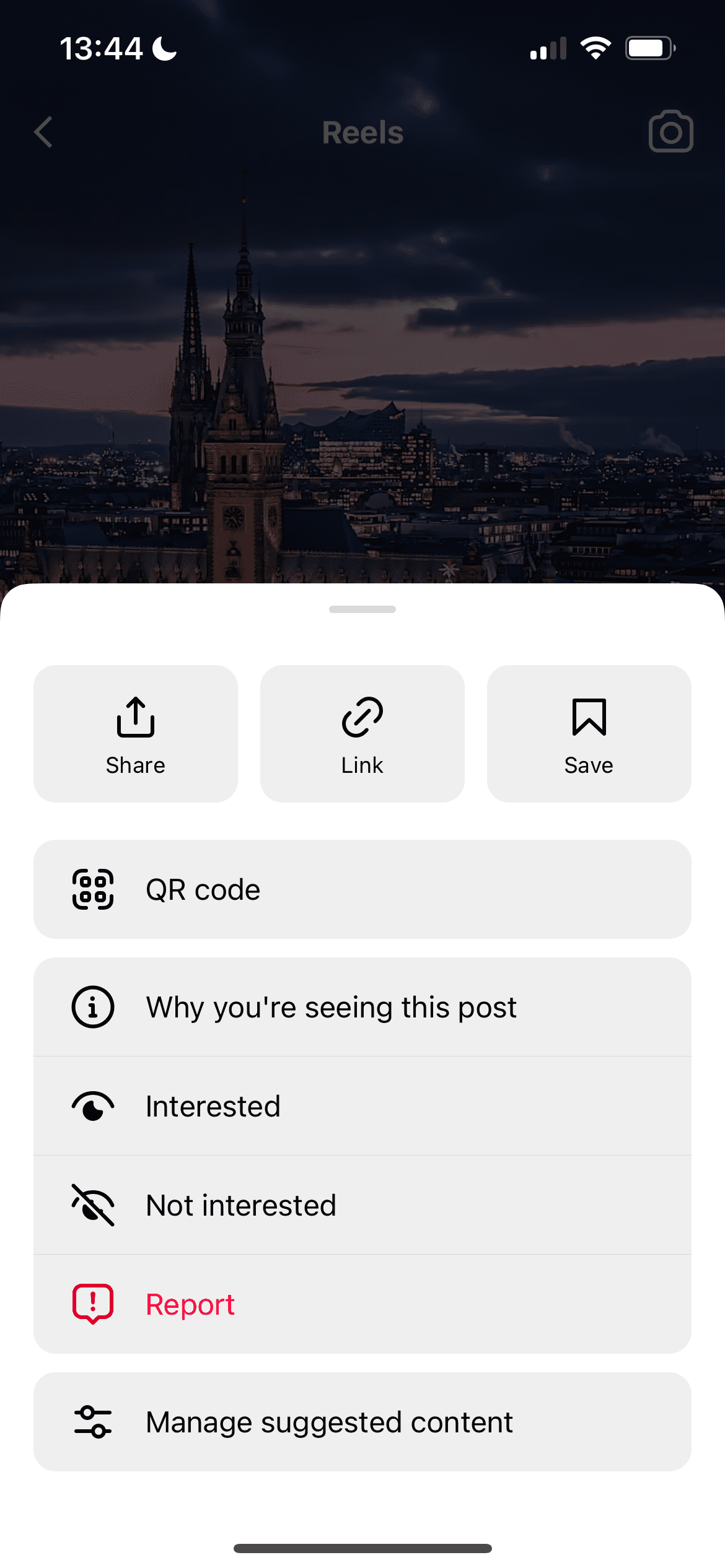
6. Skjul annoncer, du ikke kan lide på Instagram
Mens EU-baserede brugere kan abonnere på Instagram for at skjule annoncer, vil gratis kontomedlemmer og dem, der bor andre steder (inklusive USA), se annoncer, når de scroller gennem deres feeds. Du kan skjule annoncer, du ikke kan lide på Instagram, hvilket også kan påvirke det indhold, du ser på din Udforsk-side.
At skjule annoncer, du ikke er interesseret i på Instagram, er meget ligetil:
Udover at markere specifikke annoncer som noget, du ikke er interesseret i, har du også mulighed for at justere dine annoncepræferencer og stoppe bestemte emner i at blive vist i dit feed.
Hvis du for eksempel er træt af, at fitness-app-annoncer tilstopper dit feed, kan du bruge annonceemner til at forhindre, at disse typer annoncer vises.
Sådan vælger du dine annonceemner på Instagram:
7. Vær mere selektiv, når du synes om Instagram-opslag
At synes godt om opslag er et vigtigt signal for siden Udforsk om, hvilke slags opslag du ville finde interessante.
Du behøver ikke at kunne lide noget og alt på dit feed, selvom indlæggene er fra nære venner eller familiemedlemmer. Inden du dobbeltklikker på din skærm, er det en god idé at tænke over, om du ønsker, at den type indhold skal vises mere ensartet i dit feed.
Selvom det på ingen måde er nødvendigt, kan du overveje at sætte en grænse for, hvor mange opslag du må synes godt om hver dag. På den måde bliver du naturligvis mere selektiv.
8. Slå lyden fra for Instagram-konti, du ikke ønsker at stoppe med at følge eller blokere
Selvom det at stoppe med at følge konti på Instagram vil hjælpe med at kontrollere det indhold, du ser på din Udforsk-side, er det ofte akavet at stoppe med at følge nogen, du kender i det virkelige liv.
Hvis du ignorerer en konto og ikke ser, hvad de poster, vil det stadig påvirke, hvad du ser på siden Udforsk, så du kan altid gøre det i stedet.
Du kan ignorere nogen fra deres historier ved at gøre følgende:
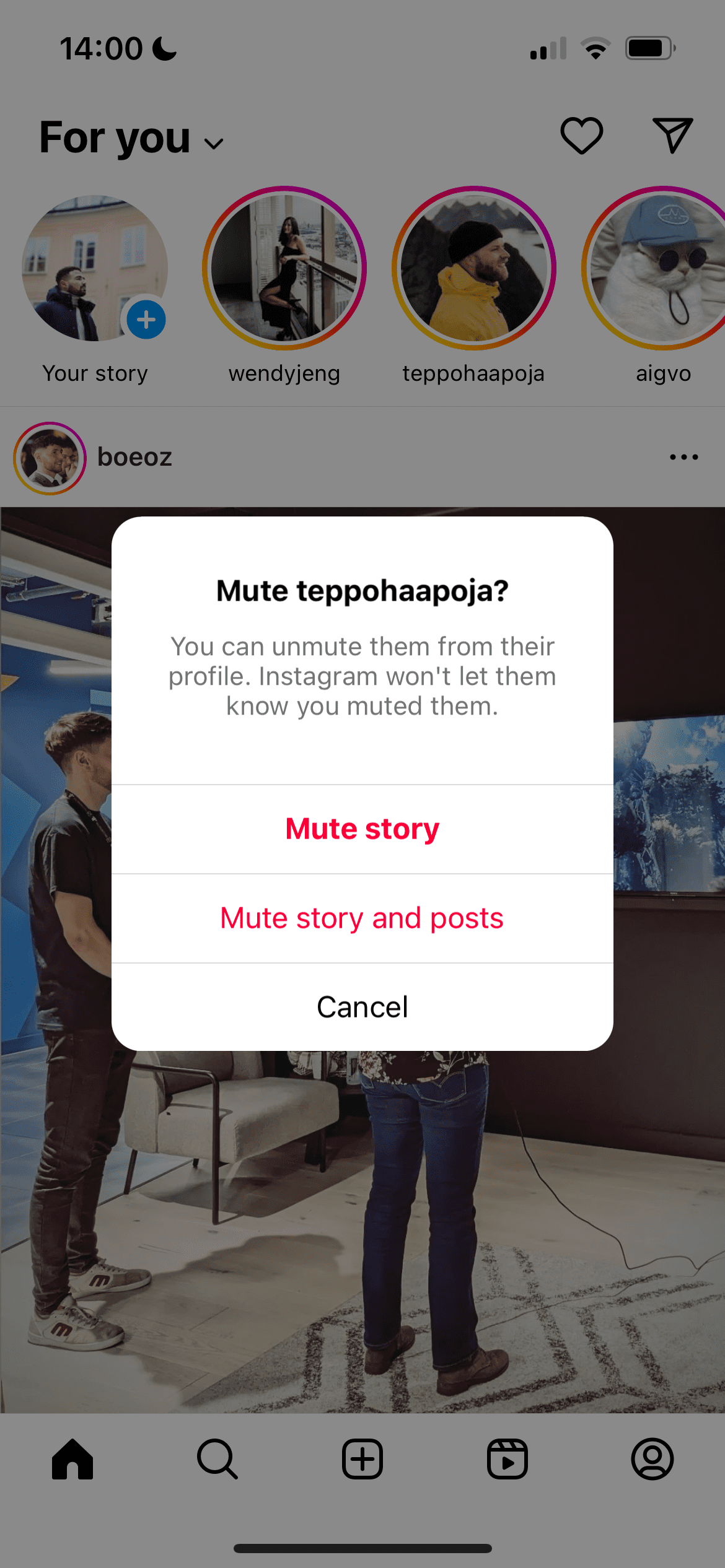
Det er meget ligetil at ignorere en konto fra brugerens profil. Vi har en komplet guide, der beskriver, hvordan du slår lyden fra eller blokerer nogen på Instagram med de trin, du har brug for.
Når du har implementeret de forskellige trin til at kontrollere, hvad du ser på din Udforsk-side, bør du forhåbentlig se en markant forskel i indholdet inden alt for længe.
Du bliver dog nødt til at fortsætte disse vaner i det lange løb. Ellers ender du det samme sted, hvor du ser opslag og hjul, som du er ligeglad med.